Cum să ștergeți memoria cache și istoricul fișierelor temporare în IE 8

 Doar am scris un articol groovy Cum-Pentru despre prevenirea IE de la caching pagini SSL și am observat că nu am acoperit niciodată detaliile pentru ștergerea fișierelor Cache și Istorie pentru IE8. Hopa.
Doar am scris un articol groovy Cum-Pentru despre prevenirea IE de la caching pagini SSL și am observat că nu am acoperit niciodată detaliile pentru ștergerea fișierelor Cache și Istorie pentru IE8. Hopa.Deci, deși puțin cam târziu, să mergem mai departe și să acoperim detaliile pentru ștergerea memoriei cache, a istoricului și a cookie-urilor din IE8.
Cum să ștergeți temperatura. Fișiere Internet, cookie-uri, Istoricul site-ului și parolele
Salvarea tuturor acestor date pe computer este un lucru bun în majoritatea cazurilor. Acesta poate îmbunătăți performanța paginii web / viteza de navigare și, de asemenea, vă împiedică să nu trebuiască să tastați același lucru de peste si peste. Cu toate acestea, există multe motive pentru care s-ar putea să nu doriți ca acest tip de date să plutească în jurul PC-ului dvs. sau poate un PC PUBLIC. În acest sens, să examinăm CUM și CE puteți șterge din setările dvs. de Internet 8.
Pasul 1
Clic Siguranță buton și apoi Clic Șterge istoricul de navigare. De asemenea, puteți utiliza tastele de comenzi rapide Ctrl + Shift + Del
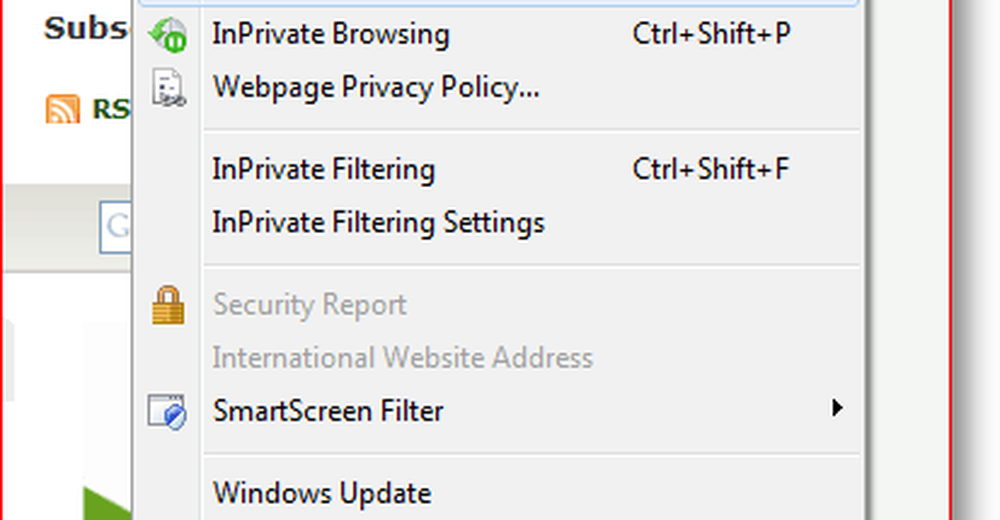
Pasul 2
Verificați casetele pentru datele pe care doriți să le ștergeți. CITIȚI CU ATENȚIE, apoi dă clic pe Șterge
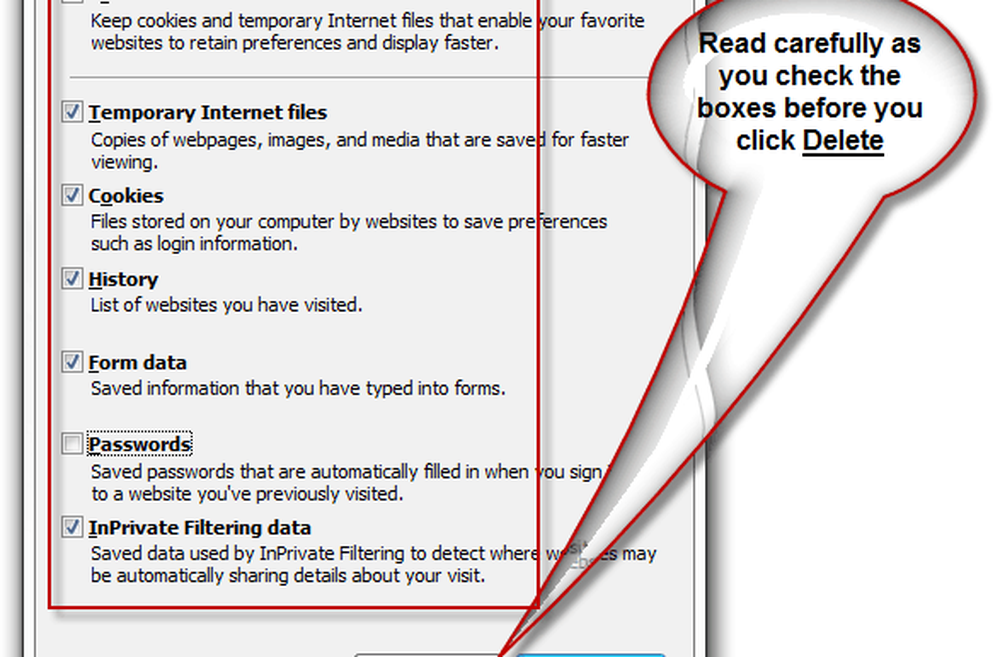
Ar trebui să închideți IE după ce ați făcut cookie-urile, cache-ul și istoricul pentru a șterge tot ce ar putea fi în memorie. Iată câteva note suplimentare de la echipa IE privind curățarea istoricului de navigare:
notițe
- Ar trebui să închideți Internet Explorer când ați terminat să ștergeți cookie-urile care sunt încă în memorie din sesiunea curentă de navigare. Această acțiune are o importanță deosebită când se utilizează un computer public.
- Ștergerea istoricului de navigare nu șterge lista dvs. de preferințe sau feedurile abonate.
- Puteți utiliza caracteristica Internet Browser InPrivate Browsing pentru a evita lăsarea unui istoric în timp ce navigați pe web.
Puneți întrebări sau comentarii în comentariile de mai jos sau pe forum!




